Si të shkruani shënime në OneNote 2013 në Android

Mësoni si të shkruani shënime në OneNote 2013 në Android me krijimin, hapjen dhe regjistrimin e shënimeve. Aplikoni strategji efektive për menaxhimin e shënimeve tuaja.
Mashtrimi i butonave, çelësave dhe shiritave duket se zgjat gjithë ditën. Kjo listë ofron disa shkurtore të Microsoft Outlook që mund t'ju kursejnë kohë dhe tension.
Për të krijuar një artikull të ri në cilindo modul ku jeni, thjesht klikoni mjetin në skajin e majtë të Shiritit. Emri dhe pamja e asaj ikone ndryshon kur ndryshoni modulet, kështu që ajo bëhet një ikonë e re e detyrës në modulin Tasks, një ikonë e kontaktit të ri në modulin People, etj. Ju gjithashtu mund të klikoni veglën Artikuj të rinj në të djathtë të tij për të tërhequr menynë Artikuj të rinj.
Kur zgjidhni një artikull nga menyja Artikuj të rinj, e paraqitur këtu, mund të krijoni një artikull të ri në një modul Outlook të ndryshëm nga ai ku jeni pa ndryshuar modulet. Për shembull, ndoshta po i përgjigjeni emailit dhe dëshironi të krijoni një detyrë. Klikoni butonin Artikuj të rinj, zgjidhni Detyra, krijoni detyrën tuaj dhe më pas vazhdoni të punoni me emailin tuaj.
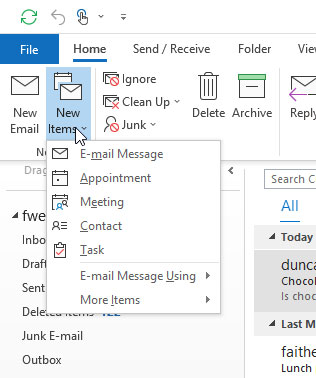
Menyja Artikuj të rinj ju mundëson të krijoni module të reja të artikujve përveç atij aktiv.
Ju mund të dërgoni një skedar përmes emailit të Outlook me vetëm disa klikime të miut, edhe nëse Outlook nuk funksionon. Kur jeni duke parë skedarë në File Explorer, mund të shënoni çdo skedar që do t'i dërgohet çdo marrësi email. Ja se si:
Gjeni skedarin në File Explorer.
Klikoni me të djathtën në skedarin që dëshironi të dërgoni. Shfaqet një menu.
Zgjidhni Dërgo Për. Shfaqet një menu tjetër.
Zgjidhni Marrësin e postës. Shfaqet një formë e mesazhit të ri. Një ikonë që përfaqëson skedarin e bashkangjitur shfaqet në kutinë e Bashkangjitur.
Shkruani subjektin e skedarit dhe adresën e emailit të personit të cilit po i dërgoni skedarin. Nëse dëshironi të shtoni komente në mesazhin tuaj, shkruani ato në zonën e mesazheve të dritares.
Klikoni Dërgo. Mesazhi juaj shkon te marrësi.
Ju mund të dërgoni me email çdo dokument Office nga vetë aplikacioni Office pa përdorur modulin e postës elektronike të Outlook. Ja se si:
Me një dokument Office të hapur në aplikacionin që e ka krijuar, klikoni në skedën File.
Zgjidhni Share. Shfaqet kutia e dialogut Share.
Klikoni një nga butonat nën Bashkangjit një kopje në vend të kësaj: Dokument Word ose PDF. Përdorni cilindo format është më i përshtatshëm për ndarjen në fjalë. Përdorni Dokumentin Word nëse dëshironi që marrësi të jetë në gjendje ta modifikojë skedarin me lehtësi dhe përdorni PDF nëse nuk e dëshironi këtë. Një formë e re Mesazhi shfaqet në Outlook.
Shkruani subjektin e skedarit dhe adresën e emailit të personit të cilit po i dërgoni skedarin. Nëse dëshironi të shtoni komente në mesazhin tuaj, shkruani ato në kutinë e tekstit ku ndodhet ikona për skedarin.
Klikoni butonin Dërgo. Mesazhi juaj shkon te kutia dalëse.
Ndonjëherë, pasi keni shkëmbyer shumë mesazhe me email për një temë, kuptoni se do të ishte më e shpejtë të flisni vetëm për disa minuta. Mund ta ktheni një mesazh emaili në një takim duke klikuar butonin Meeting në skedën Home (nga kutia hyrëse, me mesazhin e dëshiruar të zgjedhur). Kjo hap një formular të Takimit të Ri që të mund të konfiguroni një takim bazuar në përmbajtjen e emailit.
Nuk kërkon shumë kohë për të grumbulluar një koleksion mjaft të madh artikujsh në Outlook, të cilat më pas mund të kërkojnë shumë kohë për të shfletuar kur dëshironi të gjeni një artikull specifik. Outlook mund të kërkojë artikuj në komandën tuaj nëse shkruani emrin e asaj që po kërkoni në kutinë e kërkimit në krye të çdo ekrani. Kjo fillon një kërkim të shpejtë në mënyrë që të mund të arrini menjëherë tek ajo që dëshironi.
Nëse nuk dinit për komandën Zhbër, është koha të dëgjoni lajmin e mirë: Kur bëni një gabim, mund ta zhbëni duke shtypur Ctrl+Z ose duke klikuar butonin Zhbër në shiritin e veglave të aksesit të shpejtë në pjesën e sipërme majtas. cep i ekranit. Pra, mos ngurroni të eksperimentoni; më e keqja që duhet të bëni është të zhbëni! (Sigurisht, është më mirë nëse e zhbëni gabimin tuaj menjëherë - përpara se të bëni shumë gjëra.)
Mund të përdorni kutinë e dialogut Shko te data, e shfaqur këtu, në të gjitha pamjet e Kalendarit. Për të hyrë në të, klikoni butonin Properties në këndin e poshtëm djathtas të grupit Shko te në skedën Home. Përndryshe, mund të shtypni Ctrl+G si shkurtore.
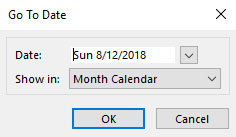
Kutia e dialogut Shko te data.
Për shembull, nëse doni të kaloni 60 ditë përpara, shtypni Ctrl+G dhe shkruani 60 ditë nga tani . Kalendari lëviz përpara 60 ditë nga data aktuale.
Shumë lista Outlook kanë një fushë bosh në krye ku mund të shkruani një hyrje dhe të krijoni një artikull të ri për atë listë. Kur shihni fjalët Kliko këtu për të shtuar një detyrë të re, kjo është pikërisht ajo që bëni. Thjesht klikoni në fushë dhe shkruani artikullin tuaj të ri.
Nëse keni mesazhe që dërgoni në mënyrë të përsëritur, ruajeni tekstin si pjesë të shpejta për të kursyer kohë. Për shembull, nëse po shkruanit një artikull rreth aksesorëve të Outlook, mund t'i dërgoni një mesazh çdo kompanie që hasni, e cila prodhon gjëra për Outlook. Mesazhi mund të thotë diçka si kjo:
Aktualisht po shkruaj një artikull rreth Microsoft Outlook dhe do të doja të vlerësoja produktin tuaj, XXX, për diskutim në artikullin tim. Mund të më dërgoni një komplet shtypi?
Kur gjeni një shitës të ri aksesorësh Outlook në internet, atëherë do të ndiqni këto hapa:
Adresoni mesazhin tuaj të emailit. Klikoni adresën e emailit të kompanisë në shfletuesin tuaj.
Klikoni në skedën Fut.
Klikoni në zonën e trupit të mesazhit dhe më pas kliko butonin Pjesë të shpejta.
Zgjidhni artikullin AutoText që keni ruajtur. Ndrysho XXX në emrin e produktit.
Klikoni butonin Dërgo. Ju mund të bëni një kërkesë në më pak se 30 sekonda dhe të kaloni në detyrën tuaj të radhës.
Për të përdorur këtë veçori, së pari duhet të ruani blloqet e tekstit në Quick Parts:
Në një mesazh email, takim, regjistrim kontakti, takim ose detyrë, shkruani dhe zgjidhni tekstin që dëshironi të përdorni në mënyrë të përsëritur.
Klikoni në skedën Fut.
Klikoni butonin Pjesë të shpejta që ndodhet në grupin Tekst.
Klikoni "Ruaj përzgjedhjen në galerinë e pjesëve të shpejta". Ju mund të krijoni grupe të tekstit të Pjesës së Shpejtë për qëllime të ndryshme. Për shembull, mund të gjeneroni tekst hyrës ose tekst mbyllës për lloje të ndryshme mesazhesh dhe më pas ta ruani këtë tekst në galeri nën Hyrje ose Mbyllje.
Ndonjëherë, ju duhet t'i kujtoni dikujt që ka harruar të bëjë diçka që i keni kërkuar atij ose asaj të bëjë. Ju mund të hartoni një mesazh krejtësisht të ri duke i kujtuar atij personi se sa herë e keni kujtuar tashmë. Por është më e shpejtë dhe më e lehtë për ta bërë këtë:
Shkoni te dosja juaj e artikujve të dërguar.
Klikoni dy herë mbi mesazhin që dërguat herën e fundit.
Kliko Veprimet.
Zgjidhni Ridërgo këtë mesazh. Ju gjithashtu mund të shtoni një fjali duke thënë "Në rast se kjo nuk ju ka arritur, ja një kopje tjetër".
Mësoni si të shkruani shënime në OneNote 2013 në Android me krijimin, hapjen dhe regjistrimin e shënimeve. Aplikoni strategji efektive për menaxhimin e shënimeve tuaja.
Mësoni si të formatoni numrat në një varg teksti në Excel për të përfshirë informacione të sakta dhe tërheqëse për raportet tuaja.
Në Excel 2010, fshini të dhënat apo formatin e qelizave lehtësisht me disa metoda të thjeshta. Mësoni si të menaxhoni përmbajtjen e qelizave me opsione të ndryshme.
Zhvilloni aftësitë tuaja në formatimin e elementeve të grafikut në Excel 2007 përmes metodave të thjeshta dhe efikase.
Mësoni se si të rreshtoni dhe justifikoni tekstin në Word 2010 me opsione të ndryshme rreshtimi dhe justifikimi për të përmirësuar formatimin e dokumenteve tuaja.
Mësoni si të krijoni makro në Excel 2019 për të automatizuar komandat dhe thjeshtuar detyrat tuaja.
Mënyra vizuale dhe e shpejtë për të vendosur një ndalesë skedash në Word 2016 është përdorimi i vizores. Zbulo disa këshilla dhe truke për përdorimin e skedave në këtë program.
Mësoni si të formula boshtet X dhe Y në Excel 2007, duke përfshirë mundësitë e ndryshimit të formatimeve për grafikët e ndryshëm.
Eksploroni se si Excel mund t
Mësoni se si të përdorni veçorinë Find and Replace të Excel 2007 për të gjetur dhe zëvendësuar të dhëna në mënyrë efikase. Kjo udhëzues është e përshtatshme për të gjithë përdoruesit që dëshirojnë të rrisin produktivitetin e tyre.







